-
CAD面积计算详细教程
时间:2025-12-09 10:31:06作者:下载宝岛CAD软件中如何高效计算面积?在建筑设计和工程领域,使用CAD软件绘制房间或建筑图后,准确获取面积数据至关重要。这不仅影响项目预算和材料估算,还能提升工作效率。掌握两种常用方法,能轻松应对日常需求:第一种是通过选定区域并右键点击显示数值,第二种是查看图形的特性面板。下面我们将详细解析这些步骤,确保您能快速上手。
CAD计算面积的核心技巧
方法一:在CAD工作区中,首先创建一个基础图形如矩形。进入测量选项卡,点击面积功能。接着,用鼠标左键依次单击图形的四个顶点,确认后右键单击完成操作。此时,软件会自动计算并显示区域面积数值。这种方法直观便捷,适合简单图形的快速测量。需要注意的是,操作时确保所有点连接正确,避免因误点导致数据偏差。
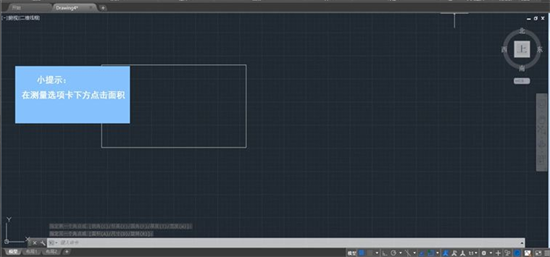
在实践过程中,您可能会遇到不规则图形的情况。此时,同样适用此方法:逐一点击边界点,软件会自动累积面积。完成后,显示的数值即为总面积。这种手动点选方式虽需耐心,但精确度高,尤其适用于复杂设计。
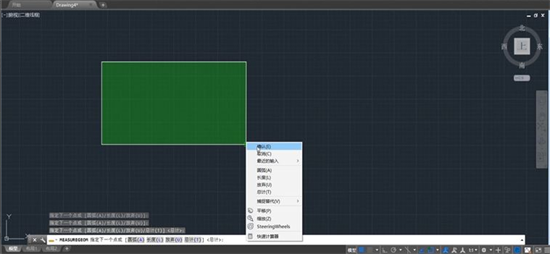
方法二:更高效的方式是利用图形特性。选中目标图形如矩形,右键单击调出菜单,选择特性选项。在弹出的面板左侧,直接查看面积数值。这种方法省略了手动点选步骤,适用于批量处理或多图形场景。特性面板不仅显示面积,还提供周长、坐标等详细信息,是专业用户的优选工具。
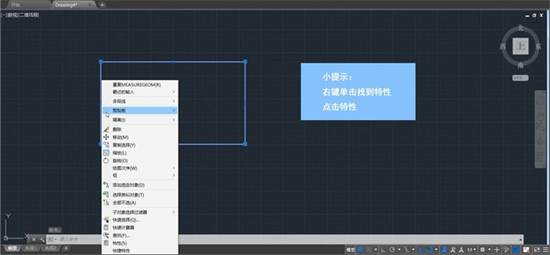
为了提升准确性,建议在操作前设置单位系统。例如,在CAD偏好中调整为平方米或平方英尺,确保输出值符合项目标准。特性方法还能保存历史记录,便于后续审计或修改。相比之下,方法一适合快速检查,而方法二更适合正式报告。
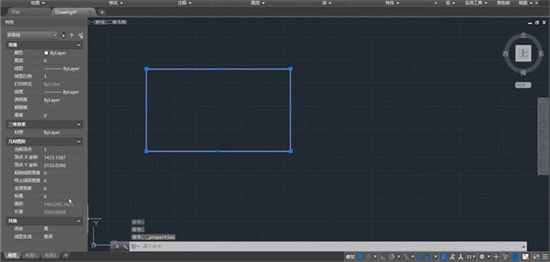
总之,这两种方法覆盖了CAD面积计算的核心需求。熟练掌握后,能大幅节省设计时间。建议用户定期练习,结合软件更新探索新功能。通过以上指南,您已掌握关键技巧,现在即可应用到实际项目中。
相关文章
-
 在当今快速发展的互联网时代,浏览器作为我们日常上网的重要工具,其性能直接影响用户体验。搜狗高速浏览器凭借其出色的速度和稳定性,成为众多用户的首选。然而,有时您可能会遇到网页加载变慢的情况,这往往是因为浏览器默...
在当今快速发展的互联网时代,浏览器作为我们日常上网的重要工具,其性能直接影响用户体验。搜狗高速浏览器凭借其出色的速度和稳定性,成为众多用户的首选。然而,有时您可能会遇到网页加载变慢的情况,这往往是因为浏览器默... -
 Microsoft Word作为一款多功能办公软件,不仅能够处理日常文档编辑任务,还能高效解决企业人事管理中的批量需求,如快速生成工作证。当企业需要为大量员工制作统一格式的工作证时,手动逐个创建效率低下且易出错。利用Word内...
Microsoft Word作为一款多功能办公软件,不仅能够处理日常文档编辑任务,还能高效解决企业人事管理中的批量需求,如快速生成工作证。当企业需要为大量员工制作统一格式的工作证时,手动逐个创建效率低下且易出错。利用Word内... -
 抖音情侣空间是什么? 抖音作为一款广受欢迎的短视频应用,不仅帮助用户记录和分享日常生活点滴,还推出了情侣空间功能,专为情侣们设计,旨在提供私密的情感互动平台。通过此功能,情侣可以共同记录重要纪念日、分享甜...
抖音情侣空间是什么? 抖音作为一款广受欢迎的短视频应用,不仅帮助用户记录和分享日常生活点滴,还推出了情侣空间功能,专为情侣们设计,旨在提供私密的情感互动平台。通过此功能,情侣可以共同记录重要纪念日、分享甜... -
 在线AI绘画软件有哪些?AI绘画技术通过人工智能算法,让用户仅需输入简单的关键词描述,就能在短时间内自动生成精美的艺术作品。这种创新方式极大降低了艺术创作门槛,任何人都能轻松体验创造的乐趣,无需专业绘画基础。无论...
在线AI绘画软件有哪些?AI绘画技术通过人工智能算法,让用户仅需输入简单的关键词描述,就能在短时间内自动生成精美的艺术作品。这种创新方式极大降低了艺术创作门槛,任何人都能轻松体验创造的乐趣,无需专业绘画基础。无论...
猜你喜欢
-
2025-12-09 / 3.94 MB
-
2025-12-09 / 71.31 MB
-
2025-12-09 / 118.11 MB
-
2025-12-09 / 85M
-
2025-12-09 / 113.62MB
-
2025-12-09 / 66.88 MB
-
-
最新文章
- Copyright ©2018-2025 下载宝岛(www.xiazaibd.com).All Rights Reserved
- 健康游戏忠告:抵制不良游戏 拒绝盗版游戏 注意自我保护 谨防受骗上当 适度游戏益脑 沉迷游戏伤身 合理安排时间 享受健康生活


